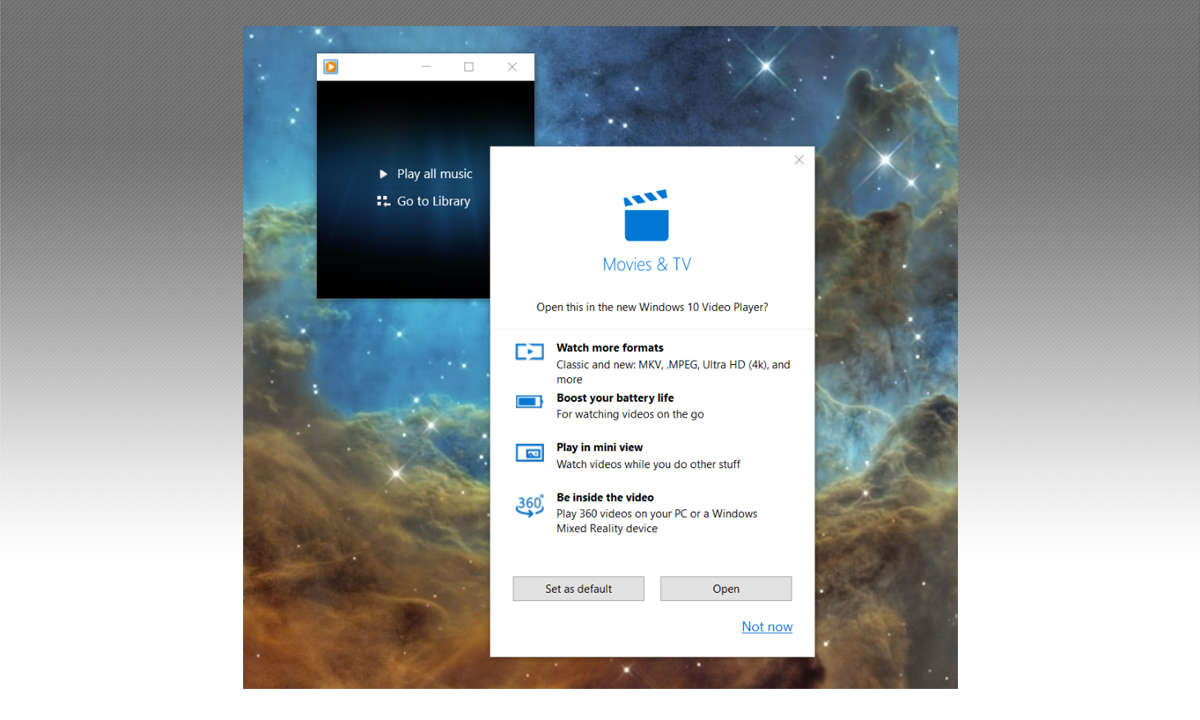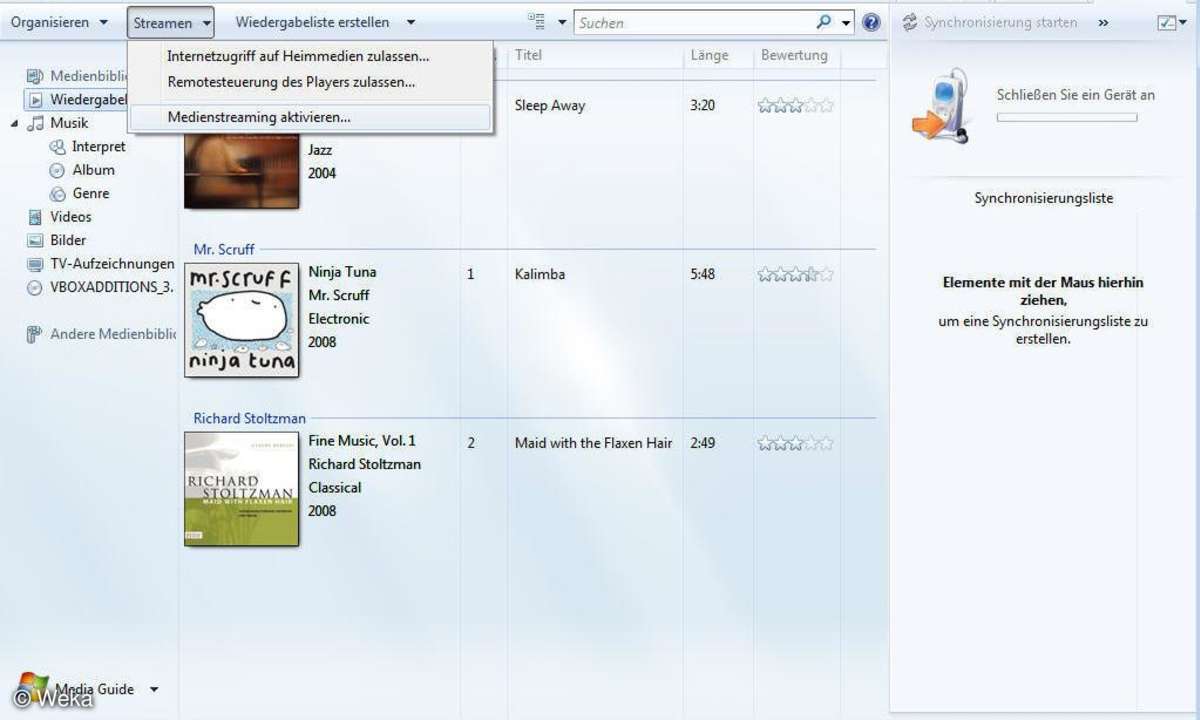Teil 2: Die besten Media-Player
- Die besten Media-Player
- Teil 2: Die besten Media-Player
- Teil 3: Die besten Media-Player
- Teil 4: Die besten Media-Player
- Teil 5: Die besten Media-Player
Den Windows Media Player hat jeder auf dem Rechner - denn das Programm ist fest in Windows verankert. Allerdings in einer Version, die noch so manche Macke hat - erst die Version 10 macht den Player annähernd frei von Fehlern. Mit ihm können Sie Musik-CDs abspielen, kopieren und brennen oder DVDs ...
Den Windows Media Player hat jeder auf dem Rechner - denn das Programm ist fest in Windows verankert. Allerdings in einer Version, die noch so manche Macke hat - erst die Version 10 macht den Player annähernd frei von Fehlern. Mit ihm können Sie Musik-CDs abspielen, kopieren und brennen oder DVDs und VCDs anschauen. Ausgebaut hat Microsoft zudem den Zugriff auf Online-Portale von MSN oder T-Online - so können Sie beispielsweise über den Player Videos bestellen und am PC anschauen. Bevor Sie dort einen Film über "Video on Demand" bestellen, informieren Sie sich besser über die Preise - denn das ist nicht billig.
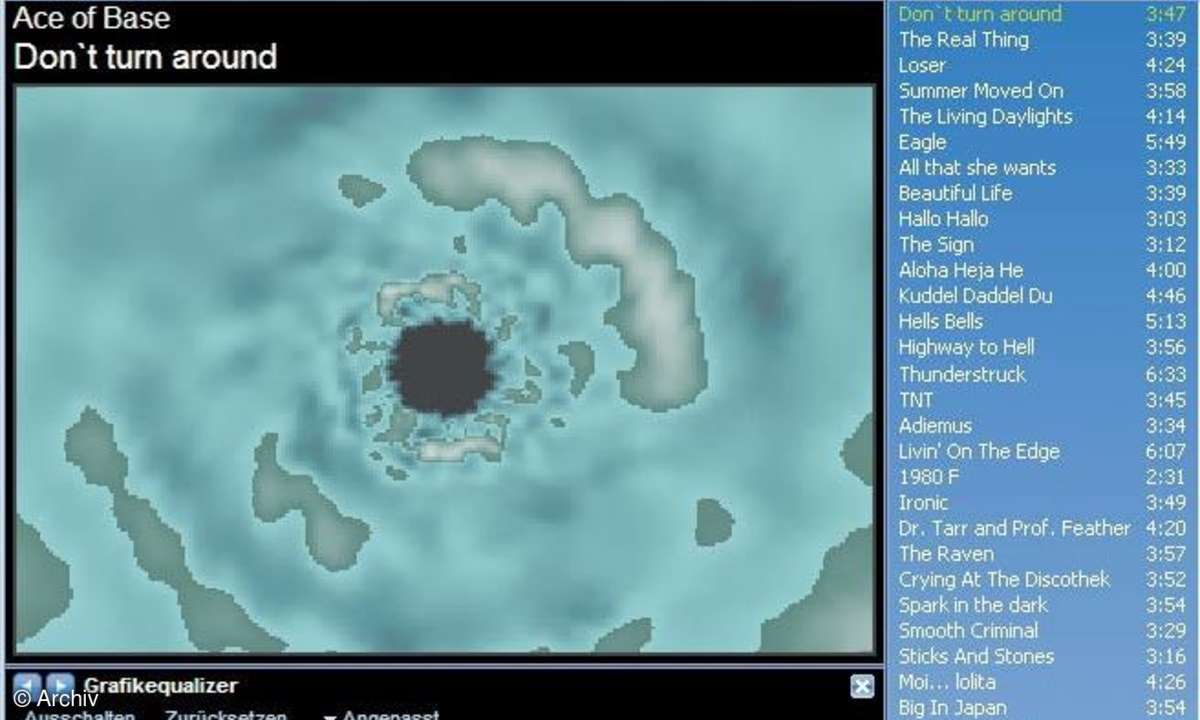
Starten Sie die Installation. Klicken Sie im ersten Fenster auf "Ich stimme zu", und im nächsten auf "Weiter". Der Player möchte im nächsten Schritt von Ihnen wissen, welche Informationen er weitergeben darf und welche nicht. Lösen Sie hier alle Haken und setzen Sie einen bei "Lizenzen für geschützte Inhalte automatisch erwerben". Das ist nötig, damit Media Player 10 Codecs aus dem Internet laden kann, beispielsweise wenn er ein Dateiformat nicht kennt. Klicken Sie auf "Weiter".
Als nächstes bestimmen Sie die Dateizuordnungen des Players. Jede Datei ist einem Format zugeordnet, Musik-Dateien beispielsweise dem MP3-Format oder Filme dem MPG-Format. Ist diese Dateiendung mit dem Media-Player verknüpft, wird Windows immer dieses Programm aufrufen, um die Datei wiederzugeben. Falls Sie kein anderes Programm nutzen, um Videos und Musik-Dateien wiederzugeben, setzen Sie an alle einen Haken und bestätigen Sie mit "Fertig stellen".
Um Ihre Musikstücke abzuspielen, starten Sie den Player und wählen Sie "Medien-Bibliothek". Klicken Sie in der unteren Ecke auf "Zur Medienbibliothek hinzufügen" und wählen Sie "Ordner hinzufügen". Bestimmen Sie mit Hilfe des Dateimanagers den Ordner, in dem Ihre MP3-Dateien lagern, und bestätigen Sie mit "OK". Media Player 10 nimmt nun alle Dateien, die in diesem Ordner lagern, in ein Verzeichnis auf.